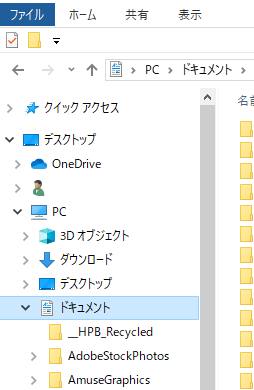パソコンのデータファイルやプログラム、システムが不測の事態で消滅または破損した時のために、
大事なデータはすべて外付けハードディスクや他のパソコン、ストリーマなどの中に、
バックアップ・コピー(backup copy)を取っておくことが重要です。
しかし、作成中だったコンテンツのファイルが完成の前に壊れてしまったり、
システムを完成させた時に性能が十分出なかった場合にそのミスの原因を調べて直す、
パフォーマンス・チューニング(performance tuning)を行う直前あたりで、
深刻な障害が発生してしまう問題も稀に起こりえます。
その際にデータを取り出しする問題解決の方法には、どういったものがある?という疑問について。
パソコンのデータが元に戻せなくなるトラブルの原因とは?
まず、コンピューター上の電子データが元に戻せなくなってしまうトラブルの主な原因について。
よくある例として、パソコンのオペレーティングシステムのプログラムが破損してしまうと、
そのままでは内蔵の補助記憶装置にあるデータが開けなくなります。
またはポータブルハードディスクのケースが壊れたり、RAIDのディスクアレイが崩壊してしまうと、
ボリュームがコンピューターへ正常に認識できなくなります。
また、アンチウイルスのソフトやデスク・アクセサリーなど、
メインメモリに常駐して常に一定の間隔内にてプログラムの更新作業を続けている、
主記憶常駐型プログラム(TSRプログラム・terminate and stay resident program)の、
細かい段階ごとの更新データは、一度消えたら元に戻らない可能性が高いです。
(自動更新バックアップソフトを使っている場合は、データの保存時間の間隔設定にもよります。)
あるいはUSBメモリーやSDカードの差し込み口が割れたりすると、アクセス不可の状態になってしまいます。
ですが、まだ専用の読取装置を使用したりプロのサポートに見てもらうことで解決できる可能性があります。
WindowsやMacが立ち上がらない時に復元するには?
次に、パソコンの電源自体は動いていて、BIOSでSSDやハードディスクが正しく認識されているけれど、
WindowsやmacOSが正常に立ち上がらない場合は、論理的(プログラム的)な障害の分類です。
ひとまず、セーフモード(safe mode)で起動してからもう一度通常起動ができれば、
エラーなどの比較的軽度の問題が自動的に復元されることが多いです、
あるいは、Windowsの「システムの復元」や「スタートアップ修復」、Macの「TimeMachine」といった、
OS上のさまざまな回復機能や専用のツールを使用して、一定の確率で問題を解決できます。
損害して作動しない部品の取り外しをしてもらう
次に、損害して作動しないストレージといった部品は、PCケースから取り外して新品に交換して、
もう一度オペレーティングシステムをインストールすると、また使えるようになります。
ですが小型・薄型のノートパソコンや筐体が小さめのデスクトップPCは、換装作業がやや難しめです。
あまりパソコンの中身に詳しくない方は、マシンの本体ごとサービスセンターに送付して、
HDDなどの部品の取り外しを、専門業者の方で行ってもらうのが安全です。
パソコンやノートPC、サーバーの中からハードディスクなどのパーツを取り出して、
さらにそこから、中に書き込まれているデータを別の専門の復旧サービスの業者の方で、
専用の設備と技術によって取出ししてもらうのが、最も確実な問題解決の方法です。
ストレージの回路が破損した時はデータの読み込みを修復できる?
次に、コンピューターの内部に積まれているデータを保存している記憶装置である、
内蔵のハードディスクドライブ(HDD)やメモリディスク(SSD)、または外付けのUSBメモリなどの、
製品の回路が故障してしまい読み込みできなくなると、修復がかなり困難です。
一方で軽度のアクセスエラーくらいの問題でしたら、試しにWindowsからMacOSやUbuntuなど、
別のオペレーティングシステムに一時的に切り替えて読み込むと、自動でエラーから回復することがあります。
また、HDDのコントローラー(または差し込み口であるインターフェース)が損傷した時は、
IDE方式の全く同じ形状の型番の製品が別にありましたら、基板だけ一時的に交換して開ける見込みがあります。
※最近のSATA方式のハードディスクは認識番号が振ってあるため、この方法で読み込める可能性は薄いです。
しかし、内蔵された補助記憶装置(Auxiliary storage)やUSBの周辺機器(peripheral equipment)が、
物理的に内部の回路が老朽化や水害、異物の混入、強い衝撃や圧迫による破損などで壊れた場合は、
OS自体が起動できずにマザーボードのBIOS以外のプログラムが使用できなくなったり、USB接続ができなくなります。
SSDやHDDが壊れた時の交換によるパソコンの修理とは?
また、よくある間違いの一例として、SSDやHDDそのものを修理してもらうのではなく、
書き込んだファイル群を読み込んで別のデータ記憶装置に移し変えてもらうのが、
ほとんどの場合でのデータ取り出しによる問題解決方法の、一般的な作業です。
例として、ハードディスクドライブを取り出して交換する修理を行う方法について詳しくはこちらの解説ページにて。
今まで使っていた方のデータ記憶装置は壊れているため、パソコンの修理の際には、
専門のサービスで新しいSSDやハードディスクに交換してもらう、という具合です。
補助記憶装置を取り出ししてデータを読み込みする方法とは?

また、エレコム(ELECOM)といった店舗で販売されている、
市販の外付けのハードディスクケースに、取り外したHDDを差し込みする手法も役立ちます。
補助記憶装置をケースに取り付けてセットしたら、正常に起動できるパソコンに、
USBケーブルで接続して、内部のボリュームのデータファイルを開くことができます。
あるいは、SSDやHDDを取り外して別のパソコンやHDD変換アダプターに付け替えて、
ボリュームを読み込む手法で、再びデータの開き直しができます。
また、ブルーレイやDVDのドライブ装置からディスクが取り出しできなくなった時は、
小さい穴が開いているイジェクトボタンを、針などで押すとトレーが開く見込みがあります。
ほか、DVD-RAMから読めないデータを取り出しする方法については、こちらの解説ページにて。
BD-REやDVD-RW、CD-RWなどの、ディスクに保存されたデータが読み込みできなくった時は、
専用の研磨機を使うことで、汚れや傷をある程度まで落として修復できます。
パソコンが壊れた時の問題解決の方法の例
次に、データの救出の方法についてよくあるQ&Aの、
「壊れたパソコンやSSDから自分でデータを取り出しできますか?」というご質問について。
まず、パソコンのうち電源ユニットやマザーボード、メモリ、CPU、ノートパソコンの液晶モニターなど、
別の部品が壊れているだけでしたら、そこのパーツを交換してまた起動できるように修理する手法があります。
また例として、パソコン修理専門店のお直し隊パソコン修理専門店のお直し隊 様での、
電源入らないパソコンからデータを取り出し【即日・持込OK】 の解説も参考までに。
あるいは、オペレーティングシステムが破損した際にLinuxディストリビューションの、
Linux MintやKNOPPIXをインストールして、そちらのカーネルでストレージを開く方法も便利です。
SSDやハードディスク自体が破損してデータが開けない時は?
しかし、SSDやハードディスクドライブ自体が破損して壊れていると、
パソコンに接続しても、内部のデータが読み込みできなくなります。
またRAIDアレイが崩壊してしまうと、設定によってはHDD自体が無事でもデータが開けない状態になります。
もし、カタンカタン…と異音が鳴ってヘッドクラッシュといった重度の故障が起きていると見られる時は、
モーターを回転されると破損が悪化する危険が高いため、それ以上の通電はお控えください。
一般の方では記憶装置を分解して中の回路からデータを抽出する作業を行うことは、残念ながら不可能です。
その際には、やはり専門のリカバリーのサービスでの設備とルーム、修復のための技術が必要です。